조디악 표시로 호환성을 찾으십시오
TikTok 사용자는 앱이 갑자기 충돌하는 것에 짜증이 납니다.
참고로
우리가 즐겨 사용하는 소셜 미디어 앱이 얼마나 오류 없이 실행되기를 원하더라도 항상 새로운 문제가 밝혀지는 것 같습니다. 수년에 걸쳐, 인스 타 그램 시간 순서를 제거하는 것부터 음악 기능이 작동하지 않는 것에 이르기까지 많은 문제로 인해 더러운 것으로 끌려갔습니다. 페이스북 사용자는 알림이 한 번 거꾸로 나타났다고 보고하면서 혼란의 몫을 보았습니다. 그리고 지금, Tik의 톡 그들의 최근 실수에 대해 답해야 합니다. 앱이 충돌을 멈추지 않을 것입니다.
기사는 광고 아래 계속됩니다.제작자의 깃털을 휘젓는 가장 쉬운 방법은 TikTok이 갑자기 충돌하는 것입니다. 그리고 어떤 앱도 기술적 어려움에서 면제되지는 않지만 제작자는 TikTok 개발자가 설명을 하기를 원합니다. 그렇다면 TikTok이 계속 충돌하는 이유는 무엇입니까? 여기 우리가 알고 있는 모든 것이 있습니다.
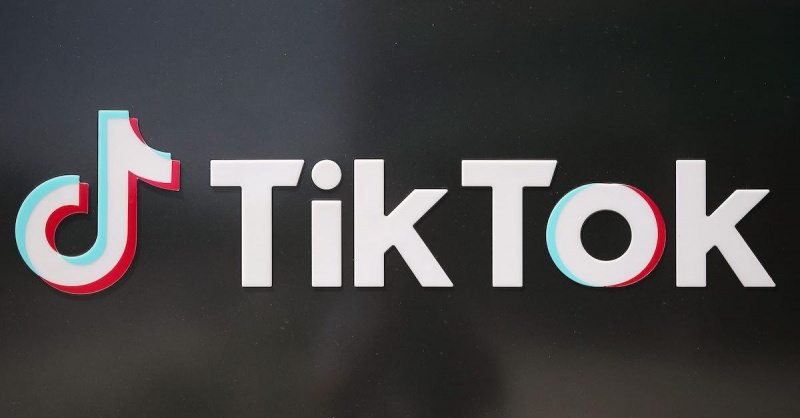 출처: 게티 이미지
출처: 게티 이미지TikTok 충돌은 많은 이유와 관련이 있을 수 있습니다.
대부분의 제작자는 TikTok이 때때로 예고 없이 충돌할 수 있다는 것을 알고 있습니다. 그리고 한두 가지 결함이 발생한 것에 대해 앱을 비난하기 쉽지만 일반적인 발생에 대한 다른 설명이 있습니다.
에 따르면 늑막 , 짧은 형식의 앱 결함이 발생하는 한 가지 이유는 앱 실행 방식을 방해할 수 있기 때문에 기기에 충분한 공간이 없기 때문일 수 있습니다. 또한 이 콘센트는 앱 내의 버그 문제와 결함이 원인일 수 있다고 공유합니다.
기사는 광고 아래 계속됩니다.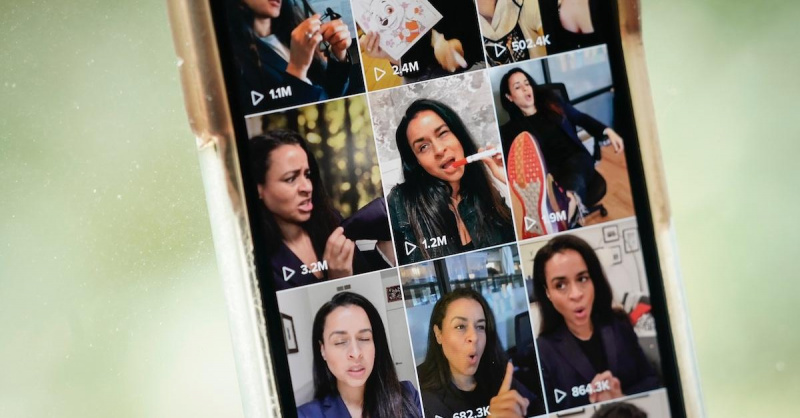 출처: 게티 이미지
출처: 게티 이미지 TikTok이 여러 사용자에게 충돌할 수 있는 또 다른 이유는 기기 때문일 수도 있습니다. 물론 우리는 공간이 요인이 될 수 있다는 것을 이미 알고 있지만 콘센트는 구형 장치가 TikTok의 끊임없이 변화하는 업데이트와 호환되지 않을 수 있다는 점을 공유합니다.
그러나 TikTok 지원은 사용자의 최근 주장에 대해 침묵했으며 충돌의 주요 원인이 무엇인지 정확히 지적하기 어렵습니다.
기사는 광고 아래 계속됩니다.장치에서 TikTok의 충돌을 시도하고 수정하는 몇 가지 방법이 있습니다.
이제 TikTok 충돌의 원인이 무엇인지 알았으므로 솔루션에 대해 논의할 차례입니다. 고맙게도, 세인트 라드 앱이 정상으로 돌아오는 데 도움이 될 수 있는 여러 가지 방법을 강조하기 위해 주요 클러치에 들어왔습니다.
기사는 광고 아래 계속됩니다.무엇보다도 제작자가 네트워크 연결을 확인하는 것이 현명할 것입니다. 소셜 미디어 앱과 마찬가지로 Wi-Fi 및 인터넷 제공업체도 결함에서 면제되지 않습니다. 그리고 서비스가 성공하거나 실패할 수 있다면 TikTok이 장치에서 실행되는 방식에 영향을 미칩니다. 인터넷 서비스가 원인인 경우 라우터를 다시 시작하고 일반 연결 단계를 수행하기만 하면 됩니다.
작동할 수 있는 또 다른 솔루션은 단순히 앱을 다시 시작하는 것입니다. 세인트 라드 일시적인 버그와 결함이 그들의 추악한 머리를 키울 수 있으며 빠른 재시작이 필요한 모든 수정 사항일 수 있다고 설명합니다.
다음으로 제작자는 TikTok 캐시를 탐색할 수도 있습니다. 콘센트는 앱의 캐시가 빈번한 사용으로 인해 시간이 지남에 따라 '손상'될 수 있다고 공유합니다. 따라서 캐시를 올바른 순서로 되돌리려면 장치에서 TikTok을 열어 시작하십시오. 그런 다음 프로필로 이동하여 오른쪽 상단 모서리에 있는 옵션을 탭합니다. 그런 다음 '캐시 및 셀룰러 데이터' 섹션을 찾아 '공간 확보'를 선택하십시오. 지우기 버튼을 선택하여 완료합니다.
기사는 광고 아래 계속됩니다.TikTok 사용자는 기기에서 앱을 삭제하고 다시 설치하여 문제를 해결할 수 있습니다. 반대로 시간을 내어 최신 버전의 앱이 휴대전화에 설치되어 있는지 확인하는 것도 완벽한 해결책이 될 수 있습니다.
사실, TikTok 지원팀이 앱 충돌의 원인을 구체적으로 언급하지 않는 한 절대 알 수 없습니다. 그러나 벨트 아래에 이러한 수정 사항이 있으면 사용자 경험을 더 쉽게 만드는 데 도움이 될 수 있습니다.